Chromebook을 별도의 화면이나 TV에 연결하는 방법

Chrome OS는 사용자가 Chromebook을 별도의 화면이나 TV에 연결할 수 있는 다양한 방법을 지원합니다.
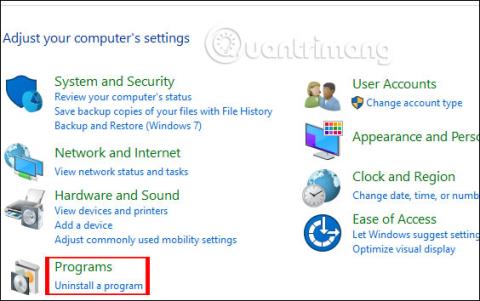
컴퓨터에 추가 바이러스 백신 소프트웨어를 설치하면 사용자가 컴퓨터가 느리게 실행되는 것을 부분적으로 방지할 수 있습니다 . Avast Free Antivirus는 많은 사람들이 선택하는 바이러스 백신 소프트웨어입니다. 그러나 일정 기간이 지나면 사용자는 Avast Free Antivirus가 자신의 컴퓨터에 더 이상 적합하지 않기 때문에 사용을 원하지 않으므로 소프트웨어를 제거하여 다른 바이러스 백신 도구로 전환해야 합니다.
일반적으로 Avast Antivirus를 제거하는 방법은 컴퓨터에서 다른 소프트웨어를 제거하는 방법과 동일하지만 데이터는 여전히 유지될 수 있습니다. 따라서 Avast Free Antivirus를 완전히 제거하려면 몇 가지 추가 소프트웨어 제거 도구를 사용해야 합니다.
1. 제어판에서 Avast Free Antivirus 삭제
1 단계:
사용자는 제어판에 액세스한 다음 프로그램에서 프로그램 제거를 클릭하여 컴퓨터에서 소프트웨어를 삭제하도록 선택합니다.
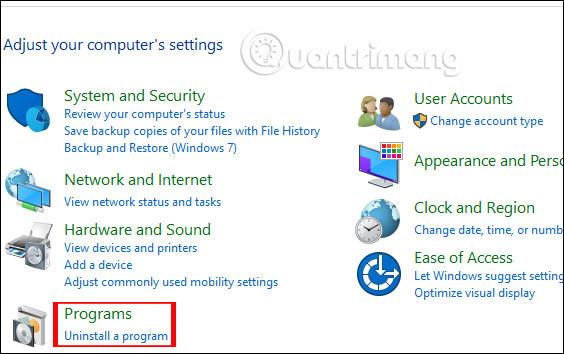
2 단계:
컴퓨터에 설치된 소프트웨어 목록을 표시합니다. 소프트웨어를 마우스 오른쪽 버튼으로 클릭하고 제거를 선택하여 삭제합니다.
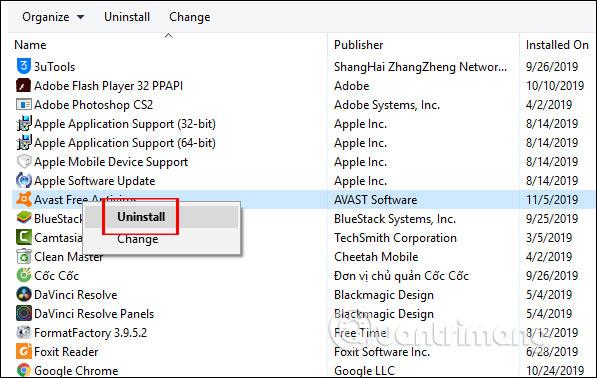
2. Avastclear를 사용하여 Avast Free Antivirus를 제거합니다.
1 단계:
사용자는 아래 링크에 액세스하여 Avastclear 소프트웨어를 컴퓨터에 다운로드하고 설치합니다.
https://www.avast.com/uninstall-utility2 단계:
소프트웨어를 클릭하면 컴퓨터에 Avast Free Antivirus가 설치되어 있는지 확인하는 도구가 표시됩니다.

참고로, 도구에서는 소프트웨어 삭제를 진행하기 위해 컴퓨터를 안전 모드 로 전환할 것을 제안합니다. 원하지 않으시면 No를 눌러 계속 진행하시면 됩니다.
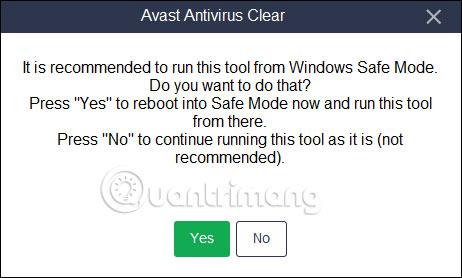
3단계:
이번에는 소프트웨어 설치 디렉터리와 인터페이스가 표시됩니다. 제거하려면 아래 제거 버튼을 클릭하세요 . Avast Free Antivirus 외에도 소프트웨어는 다른 많은 바이러스 백신 버전의 제거도 지원합니다.
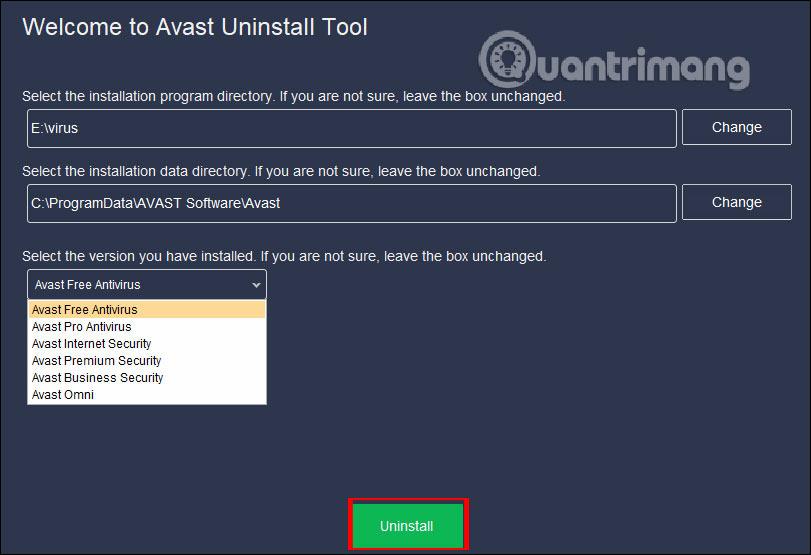
즉시 Avast Free Antivirus 제거 프로세스가 즉시 수행됩니다.

제거되면 도구는 Avast Free Antivirus 제거 프로세스를 완료하기 위해 컴퓨터를 다시 시작하도록 사용자에게 요청합니다.
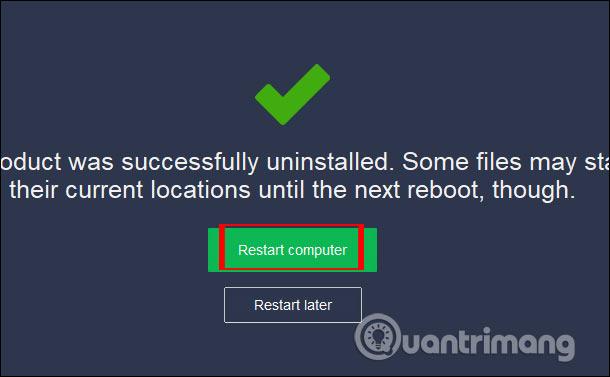
Avastclear 도구를 사용하면 Avast Free Antivirus를 삭제하는 것이 훨씬 더 효과적입니다. 소프트웨어와 관련된 모든 데이터는 빠르게 삭제됩니다.
3. CCleaner를 사용하여 Avast 제거
1단계 : CCleaner를 실행합니다. 도구 섹션을 선택하고 목록에서 제거해야 할 항목을 찾은 다음 Avast 바이러스 백신 또는 다른 Avast 애플리케이션을 선택하세요.
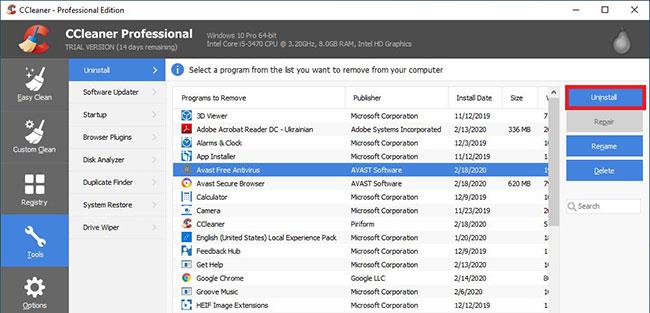
도구 섹션에서 제거해야 하는 Avast 바이러스 백신 소프트웨어 목록을 찾으세요.
2단계: 이제 오른쪽에 있는 제거 버튼을 클릭해야 합니다 . Avast 구성 화면이 나타나 작업을 확인하고 Avast 제거를 시작하라는 메시지를 표시합니다.
3단계: 프로세스가 완료될 때까지 기다렸다가 Avast Setup에서 권장하는 대로 PC를 다시 시작하세요.
4단계: 이제 CCleaner 유틸리티를 다시 실행하고 레지스트리 섹션을 선택합니다. 문제 검색 버튼을 클릭 한 다음 선택한 문제 해결 을 선택합니다 .
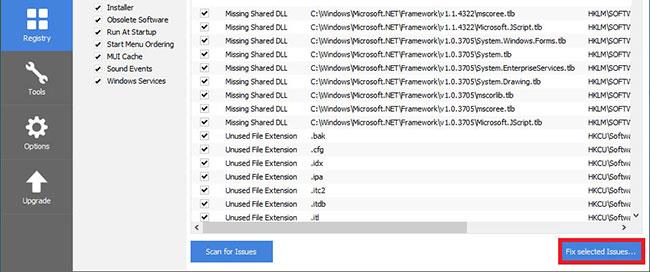
문제 스캔 버튼을 클릭한 다음 선택한 문제 수정을 선택합니다.
5단계: 레지스트리 변경 사항의 백업을 저장하지 마세요. 이제 Avast를 성공적으로 제거했습니다. CCleaner를 닫습니다.
4. IObit를 사용하여 Avast 제거
1단계 : IObit Uninstaller를 사용한 적이 없다면 여기에서 이 도구의 최신 버전을 다운로드하여 설치하십시오 . 실행하고 모든 프로그램 으로 이동하여 Avast Free Antivirus를 찾아 선택하고 제거를 클릭하세요.
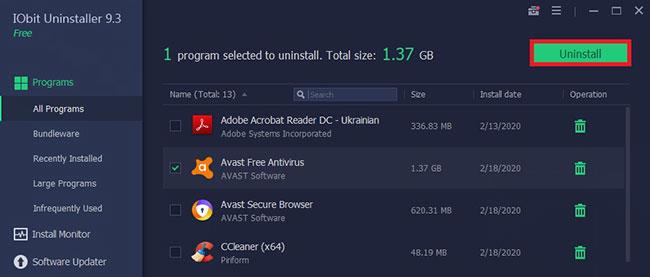
Avast Free Antivirus를 찾아 선택하고 제거를 클릭하세요.
2단계: 팝업 창에서 작업을 확인합니다. 표준 Avast 제거 프로세스가 시작되므로 잠시 기다려 주십시오.
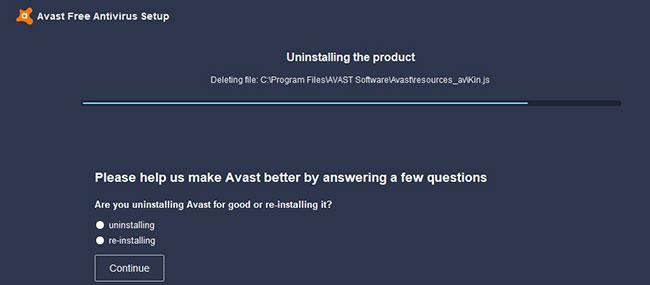
표준 Avast 제거 프로세스가 시작되고 완료하는 데 약간의 시간이 걸립니다.
3단계: 컴퓨터를 다시 시작합니다. IObit는 프로그램을 완전히 제거할지 묻습니다. 예를 선택 하고 나머지 파일이 발견되어 영구적으로 삭제될 때까지 기다립니다.
당신의 성공을 기원합니다!
Chrome OS는 사용자가 Chromebook을 별도의 화면이나 TV에 연결할 수 있는 다양한 방법을 지원합니다.
iTop Data Recovery는 Windows 컴퓨터에서 삭제된 데이터를 복구하는 데 도움이 되는 소프트웨어입니다. 이 가이드에서는 iTop Data Recovery 사용 방법에 대해 자세히 설명합니다.
느린 PC와 Mac의 속도를 높이고 유지 관리하는 방법과 Cleaner One Pro와 같은 유용한 도구를 알아보세요.
MSIX는 LOB 애플리케이션부터 Microsoft Store, Store for Business 또는 기타 방법을 통해 배포되는 애플리케이션까지 지원하는 크로스 플랫폼 설치 관리자입니다.
컴퓨터 키보드가 작동을 멈춘 경우, 마우스나 터치 스크린을 사용하여 Windows에 로그인하는 방법을 알아보세요.
다행히 AMD Ryzen 프로세서를 실행하는 Windows 컴퓨터 사용자는 Ryzen Master를 사용하여 BIOS를 건드리지 않고도 RAM을 쉽게 오버클럭할 수 있습니다.
Microsoft Edge 브라우저는 명령 프롬프트와 같은 명령줄 도구에서 열 수 있도록 지원합니다. 명령줄에서 Edge 브라우저를 실행하는 방법과 URL을 여는 명령을 알아보세요.
이것은 컴퓨터에 가상 드라이브를 생성하는 많은 소프트웨어 중 5개입니다. 가상 드라이브 생성 소프트웨어를 통해 효율적으로 파일을 관리해 보세요.
Microsoft의 공식 Surface 하드웨어 테스트 도구인 Surface Diagnostic Toolkit을 Windows Store에서 다운로드하여 배터리 문제 해결 등의 필수 정보를 찾으세요.
바이러스가 USB 드라이브를 공격하면 USB 드라이브의 모든 데이터를 "먹거나" 숨길 수 있습니다. USB 드라이브의 숨겨진 파일과 폴더를 표시하는 방법은 LuckyTemplates의 아래 기사를 참조하세요.








